一般来说笔记本电脑会在没插电的时候自动调整为节点模式,如果没有,那可能是设置过,用户若是发现自己的win11笔记本耗电大应该怎么设置呢,接下来win11系统教程给朋友们介绍win11笔记本耗电大解决方法,经常带笔记本电脑外出的朋友可以看看,在没有外接电源的情况下,确实要注意节电。
win11笔记本耗电大解决方法
1、首先打开底部的“开始菜单”,打开其中“设置”。

2、进入右边的“电源”设置,进入后打开“节电模式”。
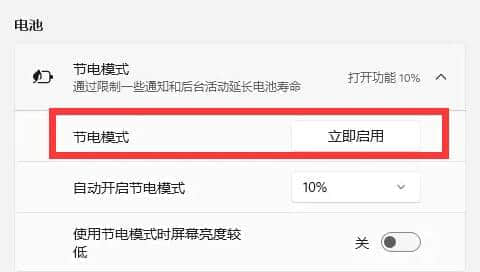
3、如果还是耗电快,可以进入“系统”的“显示”设置。

4、在其中将屏幕亮度调低一点,这也能省一些电。
5、这样设置以后,只要不运行太多程序或者某些占内存的软件,应该不会耗太多电。